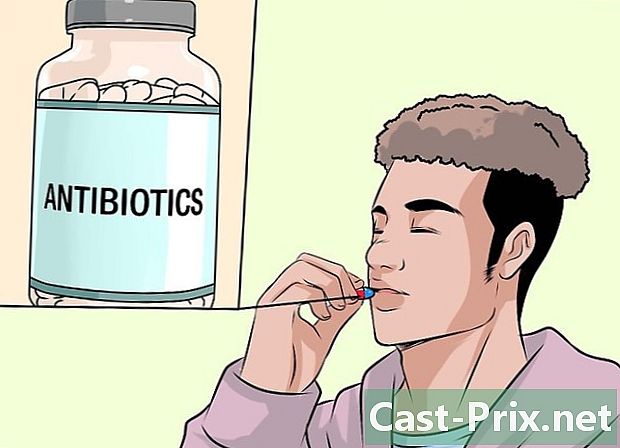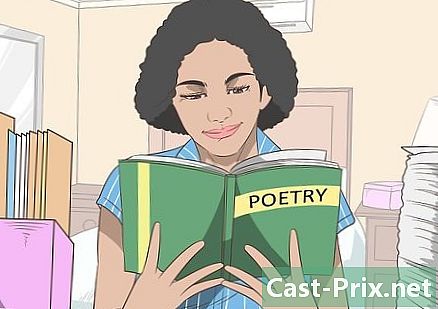Як знайти дублікати в Excel
Автор:
Eugene Taylor
Дата Створення:
9 Серпень 2021
Дата Оновлення:
12 Травень 2024

Зміст
- етапи
- Спосіб 1 Використовуйте умовне форматування
- Спосіб 2 Використовуйте функцію дублювання дублікатів
Ви, напевно, стикалися з дублікатами, працюючи над електронними таблицями Excel, що містять багато даних. Функція умовного форматування Excel точно покаже вам, де є дублікати, тоді як функція видалення дублікатів видалить їх для вас. Визначаючи та видаляючи дублікати, ви будете впевнені, що ваші дані та презентація максимально точні.
етапи
Спосіб 1 Використовуйте умовне форматування
-
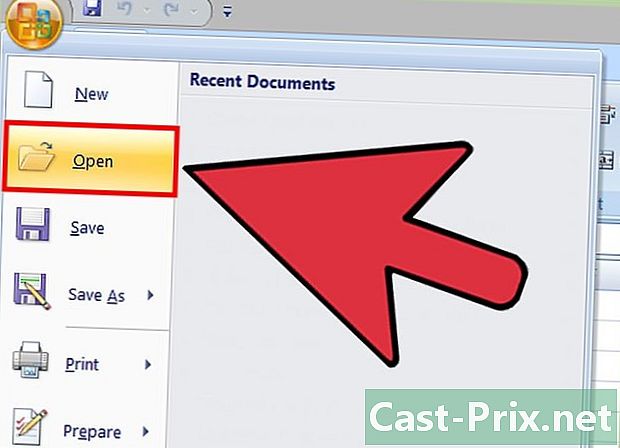
Відкрийте оригінальний файл. Перш за все, вам потрібно вибрати коло даних, над якими потрібно працювати, щоб шукати дублікати. -

Клацніть на клітинку у верхньому лівому куті набору даних. Це запустить процес відбору. -
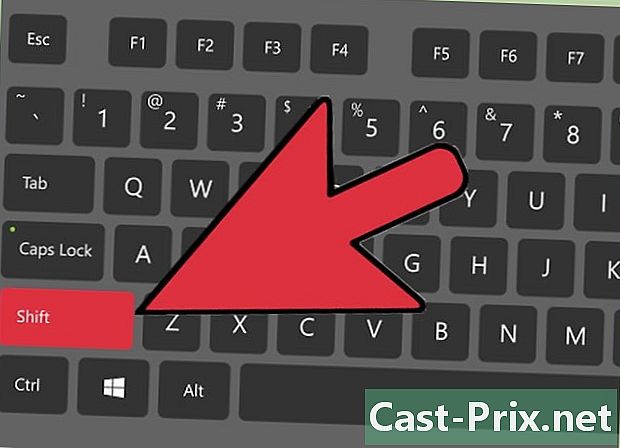
Клацніть на останній комірці, утримуючи клавішу ⇧ Зсув підтримується. Ця остання комірка повинна знаходитись у правому нижньому куті групи даних. Це дозволяє вибрати всі свої дані.- Ви можете зробити вибір у будь-якому порядку (наприклад, натиснувши спочатку в нижньому правому куті, а потім у верхньому лівому куті).
-
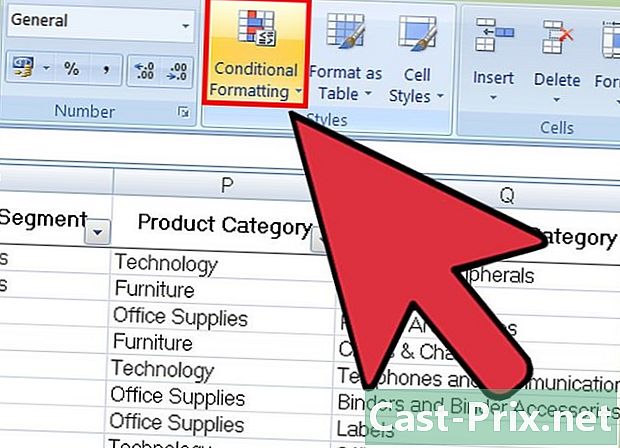
Натисніть на Умовне форматування. Ви знайдете цю опцію на вкладці ласкаво просимо панелі інструментів (яка часто зустрічається в рубриці стилі). При натисканні на неї з'явиться спадне меню. -

вибрати Правила виділення комірокто Дублювання значень. Коли ви це робите, клітини завжди потрібно вибирати. Потім відкриється вікно з параметрами налаштування в іншому спадному меню. -
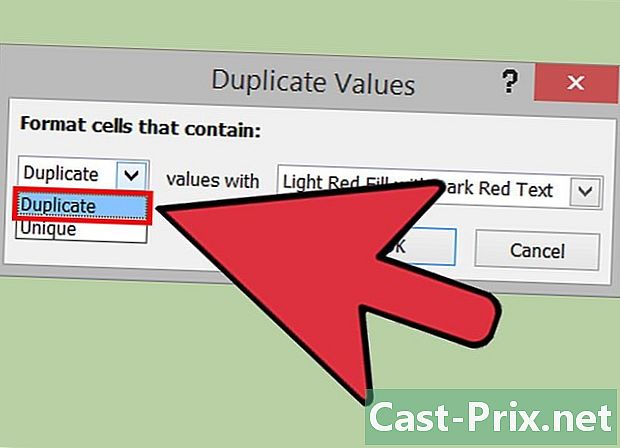
вибирати Дублювання значень у спадному меню.- Якщо ви бажаєте замість цього показати всі унікальні значення, ви можете вибрати один.
-
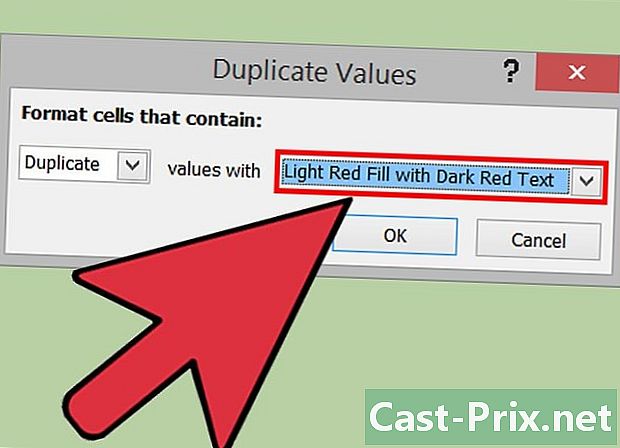
Виберіть колір виділення. Цей позначить дублікати. За замовчуванням колір виділення - червоний, а e - темно-червоний. -
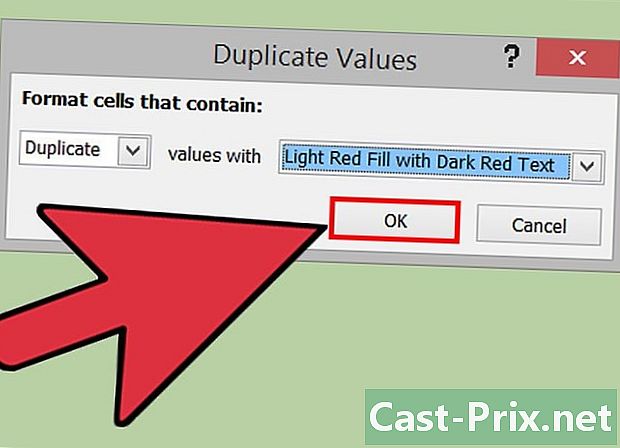
Натисніть на добре щоб побачити ваші результати. -

Виберіть поле, що містить дублікат, і натисніть видалити щоб видалити його. Видаляти це значення не потрібно, якщо воно щось відповідає (як в опитуванні).- Після того як ви видалили дублікат, його пов’язане значення більше не буде виділятися.
-
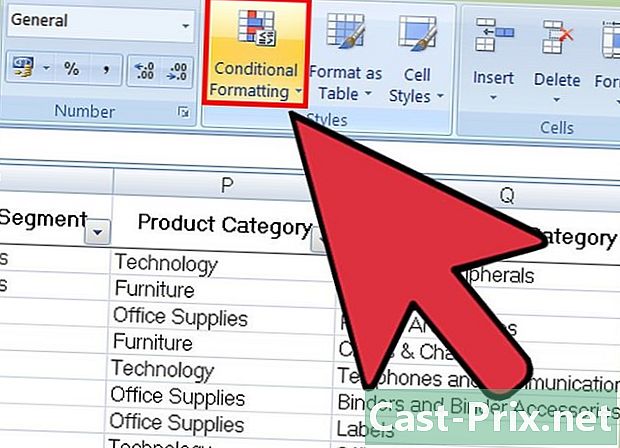
Клацніть ще раз Умовне форматування. Незалежно від того, ви видалили дублікати чи ні, вам потрібно буде видалити виділене форматування перед тим, як залишити документ. -
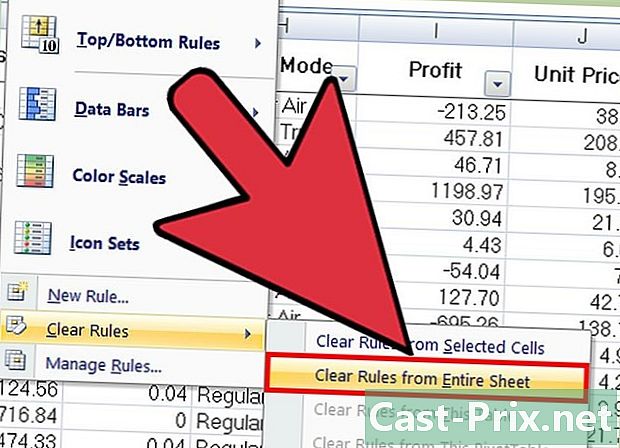
Щоб видалити форматування, виберіть Чіткі правилато Очистіть правила всього вікна. Клітини, що відповідають дублікатам, які ви не вилучили, більше не виділяються.- Якщо ви відформатували кілька розділів електронної таблиці, ви можете вибрати певну область та натиснути Чіткі правила для вибраних комірок щоб зняти виділення.
-
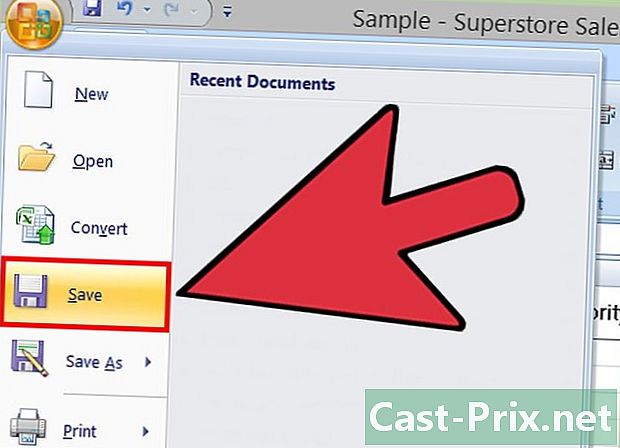
Збережіть зміни в документі. Якщо ви задоволені своїм оглядом, це означає, що ви успішно виявили та видалили дублікати в Excel!
Спосіб 2 Використовуйте функцію дублювання дублікатів
-
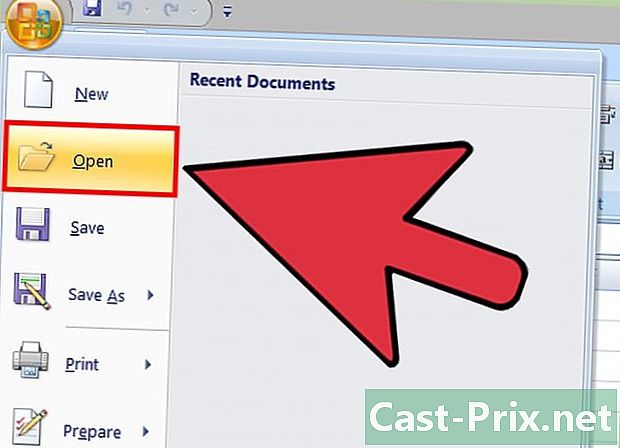
Відкрийте свій оригінальний файл. По-перше, потрібно вибрати всі дані, за якими потрібно шукати дублікати. -
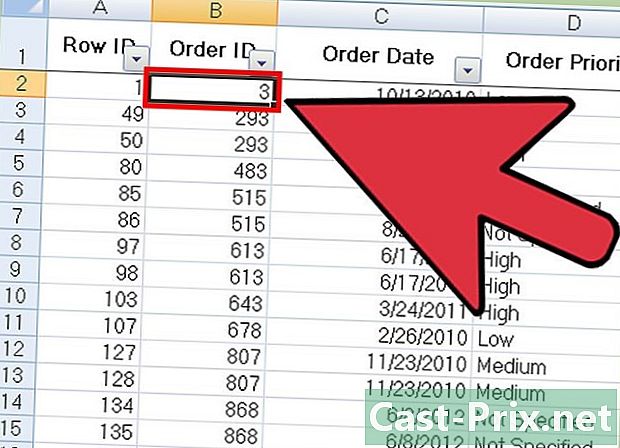
Клацніть на клітинку у верхньому лівому куті групи даних. Це дозволяє розпочати вибір. -
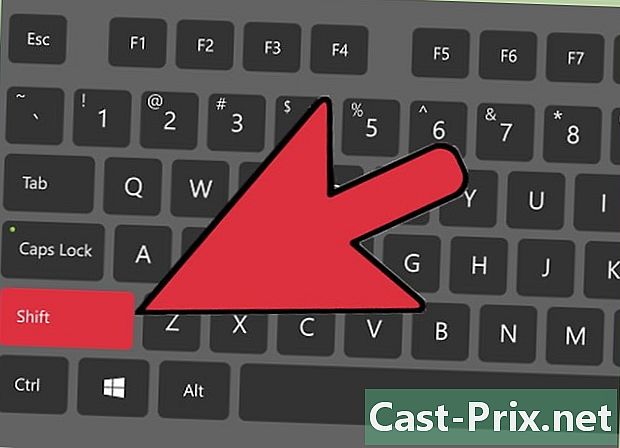
Клацніть останню клітинку довгим натисканням клавіші ⇧ Зсув. Остання клітинка - це та у нижньому правому куті вашої групи даних. Це дозволяє вибрати всі дані.- Вибір можна здійснити в будь-якому напрямку (зазвичай, для запуску вибору спочатку клацніть на клітинку внизу праворуч).
-
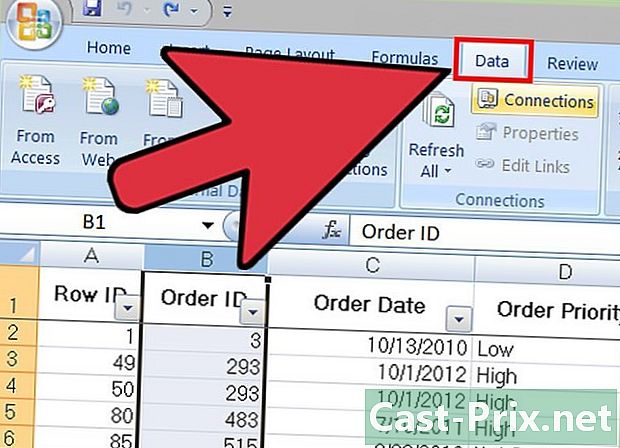
Натисніть на вкладку дані у верхній частині екрана. -
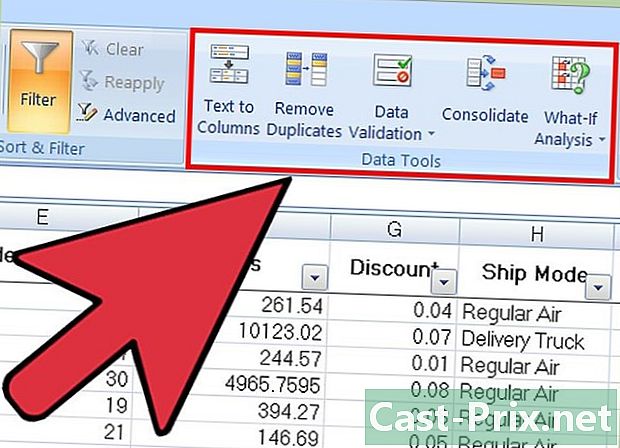
Знайдіть розділ Інструменти даних на панелі інструментів. Він містить інструменти, які дозволять вам маніпулювати обраними вами даними, включаючи функціональність Видалити дублікати. -
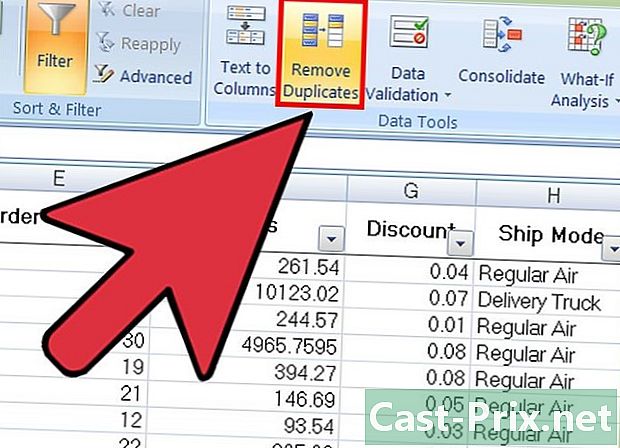
Натисніть на Видалити дублікати. Після цього з’явиться вікно налаштування. -
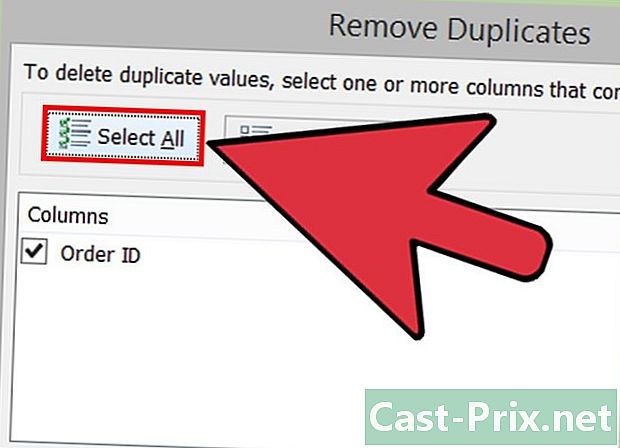
Натисніть на Виберіть усіх. Усі вибрані стовпці будуть перевірені. -
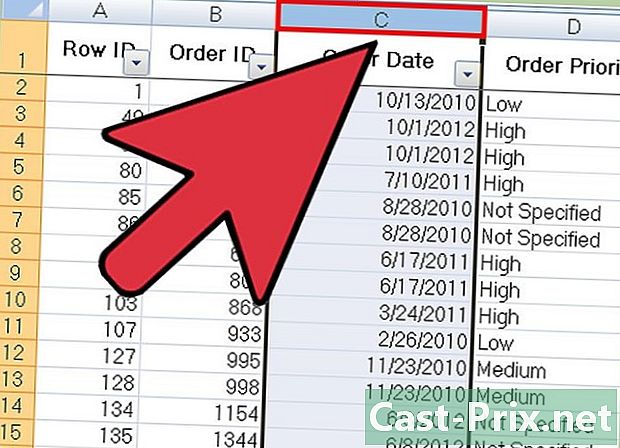
Перевірте всі стовпці для перевірки за допомогою інструменту. За замовчуванням усі стовпці будуть перевірені. -
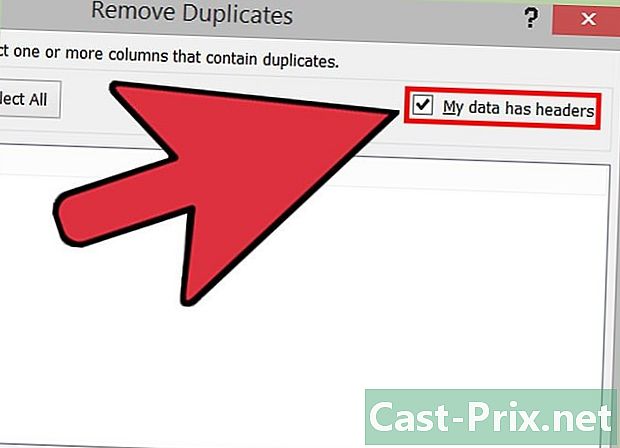
Клацніть при необхідності опцію У моїх даних є заголовки. Таким чином, програма врахує, що перший запис кожного стовпця - це заголовок, і він вилучить його з процесу видалення. -
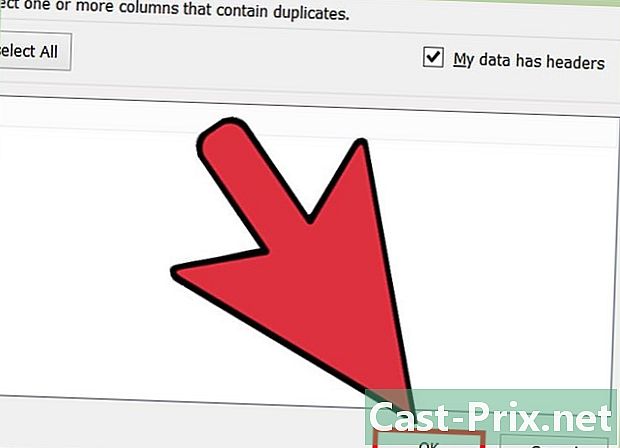
Натисніть на добре для видалення дублікатів. Після того як ви задоволені своїми можливостями, натисніть на добре, Усі дублікати будуть автоматично вилучені з вашого вибору.- Якщо програма каже вам, що немає дублікатів (хоча ви знаєте, що є), ви можете поставити галочку біля кожного стовпця у вікні Видалити дублікати, У цьому випадку аналіз кожного стовпчика по одному дає можливість вирішити будь-які помилки.
-
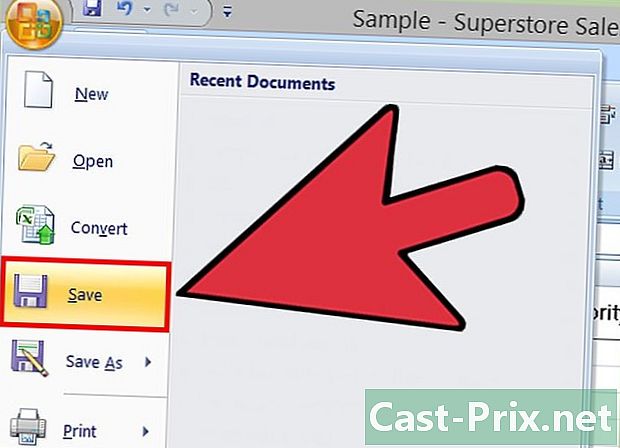
Збережіть зміни у своїх документах. Якщо ви задоволені своїми змінами, ви успішно видалили всі дублікати з Excel!